子组件
<template>
<div>
<el-dialog
:title="title"
:visible.sync="show"
width="520px"
:append-to-body="true"
class="lock-screen"
@closed="closed"
@open="closed"
>
<div>
<img src="@/assets/user.png" class="user-avatar" />
<p class="user-name-version">小镜子</p>
</div>
<el-form :model="formData" ref="ruleForm" label-position="left" size="small" label-width="80px" @submit.native.prevent>
<el-form-item prop="password" label="锁屏密码" :rules="[
{required: true, message: '请输入锁屏密码'}
]">
<el-input
ref="password"
v-model.trim="formData.password"
placeholder="请输入锁屏密码"
name="password"
auto-complete="on"
@keyup.enter.native="handleLock"
clearable
show-password
/>
</el-form-item>
<el-button class="lock-btn" type="primary" size="small" @click="handleLock">锁定</el-button>
</el-form>
</el-dialog>
<el-dialog
title=""
:visible.sync="is_lock_screen"
width="520px"
:append-to-body="true"
class="lock-screen-main"
:fullscreen="true"
:close-on-click-modal="false"
:close-on-press-escape="false"
:show-close="false"
>
<div class="login-container">
<div class="login-wrap1">
<div class="login-cot1">
<img src="./assets/user.png" class="user-avatar" />
<p class="user-name-version">小镜子</p>
<el-input
placeholder="请输入解锁密码"
v-model="unlock"
type="password"
clearable
@keyup.enter.native="handleUnLock()"
show-password
>
<!-- <template slot="append">
<svg-icon icon-class="lock" class="lock-icon" @click="unLock"></svg-icon>
<svg-icon icon-class="out" class="lock-icon" @click="outLock"></svg-icon>
</template> -->
</el-input>
<div class="unlock-btn">
<el-button type="text" @click="goLogin">返回登录</el-button>
<el-button type="text" @click="handleUnLock">进入系统</el-button>
</div>
</div>
</div>
</div>
</el-dialog>
</div>
</template>
<script>
import { Logout } from "@/utils/";
import md5 from "js-md5";
export default {
props: {
// 锁定屏幕弹窗
title: {
type: String,
default: "锁定屏幕"
},
// 父组件控制显示隐藏
is_show: {
tyoe: Boolean,
default: () => false
}
},
data() {
return {
// 弹窗显示状态
show: false,
// 输入密码
formData: {
password: ""
},
// 显示锁屏
is_lock_screen: false,
// 解锁密码
unlock: ""
}
},
created(){
const pas = sessionStorage.getItem("LOCK_SCREEN")
this.is_lock_screen = pas ? true : false;
},
methods: {
// 锁定屏幕
handleLock() {
this.$refs.ruleForm.validate(valid => {
if(valid) {
// md5 加密存入sessionStorage
sessionStorage.setItem("LOCK_SCREEN",md5(this.formData.password));
this.show = false;
this.is_lock_screen = true;
}
})
},
// 锁定屏幕弹窗打开/关闭
closed() {
if(this.$refs.ruleForm) {
this.$refs.ruleForm.resetFields()
}
},
// 解锁/进入系统
handleUnLock() {
const pas = sessionStorage.getItem("LOCK_SCREEN");
if (this.unlock == "" || this.unlock == undefined) {
this.$notify.warning({
title: "提示",
message: "请输入解锁密码。",
duration: 1500
});
return;
} else if (md5( this.unlock) != pas) {
this.unlock = "";
this.$notify.error({
title: "错误",
message: "解锁密码错误,请输入登陆密码解锁。",
duration: 1500
});
return;
} else if(md5(this.unlock) == pas) {
this.is_lock_screen = false;
sessionStorage.removeItem("LOCK_SCREEN");
this.unlock = ""
this.$router.push("/");
}
},
// 退出/返回登录
goLogin() {
Logout();
}
},
watch: {
is_show: {
handler() {
this.show = !this.show;
},
deep: true
}
}
}
</script>
<style lang="scss" scoped>
$bg: #fcf1df;
::v-deep.lock-screen {
.el-dialog__body {
padding: 20px;
border-top: 1px solid #ebebeb;
text-align: center;
.lock-btn {
width: 100%;
margin: 10px 0 30px;
}
}
}
::v-deep.lock-screen-main {
.el-dialog__header,.el-dialog__body {
padding: 0
}
.el-dialog__body {
height: 100%;
}
}
.user-avatar {
width: 70px;
height: 70px;
}
.user-name-version {
margin: 0px 0 20px;
}
.login-container {
position: relative;
width: 100%;
height: 100%;
font-family: "MicrosoftYaHei";
background-color: $bg;
overflow: hidden;
background-repeat: no-repeat;
.login-wrap1 {
width: 100%;
height: 100%;
display: flex;
flex-direction: column;
position: relative;
justify-content: space-between;
overflow-y: auto;
background: url("./assets/lock-bg.jpg");
background-size: cover;
background-position: center;
.login-logo {
width: 250px;
height: 71px;
margin-left: 70px;
margin-top: 30px;
}
.login-cot1 {
display: flex;
width: 320px;
flex: 1;
flex-direction: column;
justify-content: center;
align-items: center;
margin: 0 auto;
.user-name-version {
font-size: 28px;
text-align: center;
color: #fff;
margin: 10px 0 20px 0;
}
.unlock-btn {
display: flex;
width: 100%;
justify-content: space-between;
.el-button--text {
font-size: 16px;
font-weight: 600;
text-decoration: underline;
}
}
}
}
}
@media screen and (min-width: 1024px) and (max-width: 1200px) and (orientation: portrait) {
.login-container .login-wrap1 .login-cot1 {
margin-top: auto;
}
}
@media screen and (min-width: 768px) and (max-width: 1024px) and (orientation: landscape) {
.login-container .login-wrap1 .login-cot1 {
margin-top: 150px;
}
}
</style>
父组件
<lock-screen :is_show="is_show"/> // is_show:false
全局守卫防止锁屏后页面回退
// 锁定屏幕页面进行浏览器回退
if (sessionStorage.getItem("LOCK_SCREEN") && to.path !== "/lockScreen") {
next({ path: "/lockScreen" });
}
// 锁屏解锁后可使用浏览器回退至锁屏的问题
if (!sessionStorage.getItem("LOCK_SCREEN") && to.path === "/lockScreen") {
next({ path: "/" });
}
效果图
1、自定义密码进行锁屏
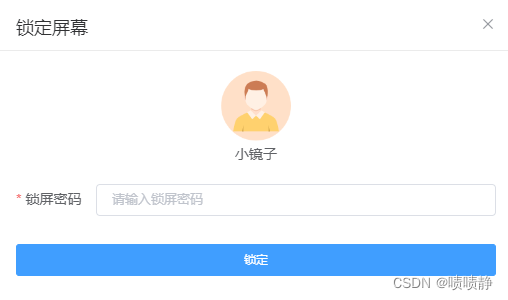
2、锁屏页面输入密码进行解锁
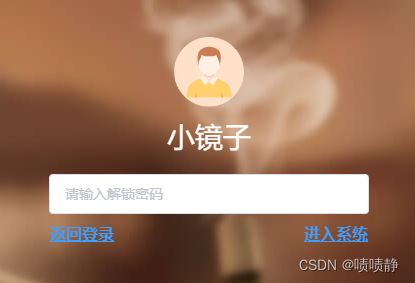




















 824
824











 被折叠的 条评论
为什么被折叠?
被折叠的 条评论
为什么被折叠?








